Comment créer un lecteur flash Windows 8 amorçable

L'un des moyens les plus simples d'installer Windows 8 consiste à utiliser un lecteur flash USB. Voici le moyen le plus simple de créer un lecteur flash USB amorçable pour Windows 8.
L’un des moyens les plus simples d’installer Windows 8 est deà partir d'un lecteur flash USB. Il est plus facile de transporter une petite clé USB que de jouer avec un DVD. Voici le moyen le plus simple de créer un lecteur flash USB amorçable pour Windows 8.
Outil de téléchargement USB / DVD Windows 7
Voici mon outil préféré pour créer une clé USB amorçablelecteur flash pour installer Windows. Ne laissez pas son nom vous tromper. Cet utilitaire est gratuit chez Microsoft et vous permet d’utiliser n’importe quelle version de Windows, y compris les systèmes d’exploitation Server et les distributions Linux.
Vous pouvez le télécharger depuis le site CodePlex etl'installation est simple. Insérez une clé USB de 4 Go ou plus dans votre ordinateur, puis lancez l’outil. Cliquez sur Parcourir et sélectionnez le fichier ISO Windows 8. Ici, j'ai l’ISO de Windows 8 Pro RTM qui se trouve sur mon Windows Home Server.
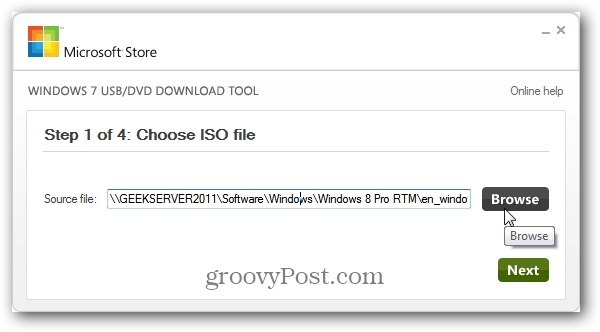
Ensuite, cliquez sur Périphérique USB.
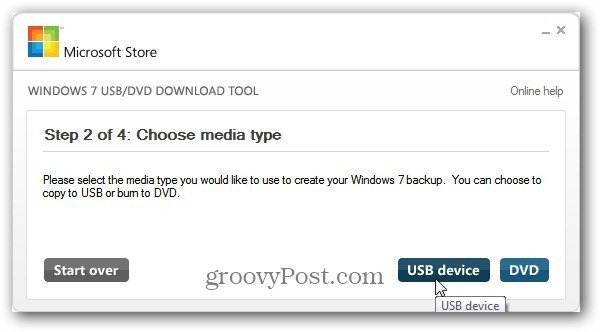
Ensuite, sélectionnez le lecteur flash USB que vous souhaitez utiliser.
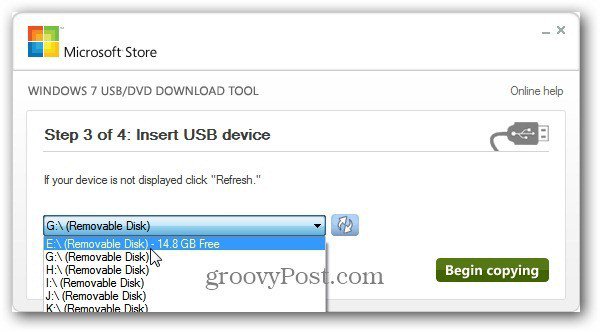
Cliquez sur Commencer la copie et attendez que le lecteur flash soit formaté et que l'ISO de Windows 8 soit copié pour créer votre lecteur flash USB amorçable.
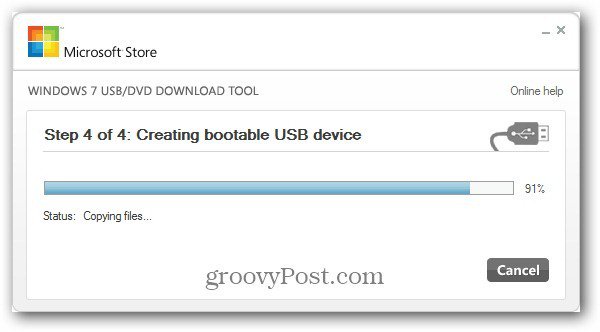
Une fois terminé, vous verrez que la création a été effectuée avec succès et que la barre de progression est à 100%. C'est ça. Vous pouvez aller de l'avant et fermer sur l'utilitaire.
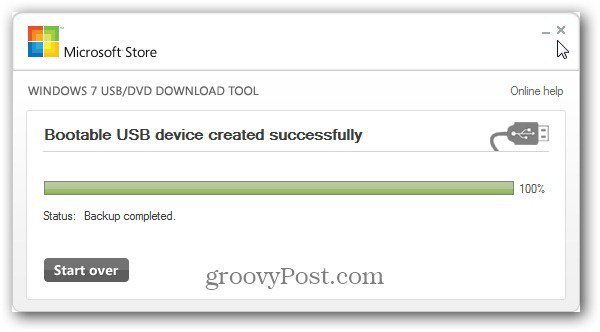
Si vous ouvrez Ordinateur, l’icône suivante apparaît pour le lecteur flash.
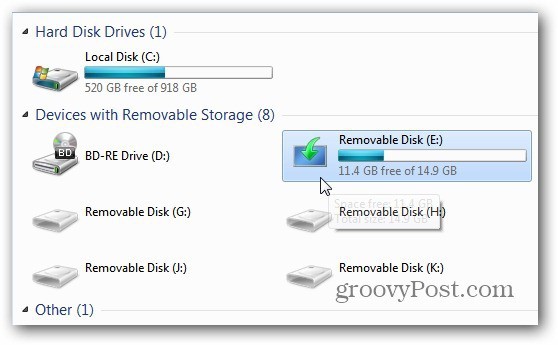
Pour de meilleurs résultats, cliquez avec le bouton droit de la souris sur le lecteur et sélectionnez Éjecter.
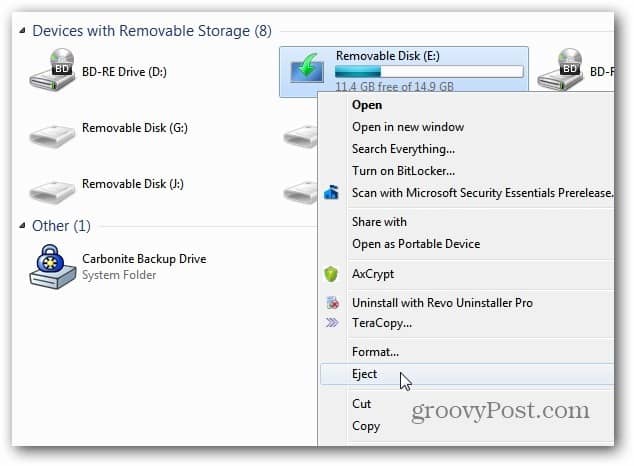
Si vous retirez le lecteur en toute sécurité, vous vous assurerez qu’il n’est pas corrompu et que Windows 8 s’installera sans problème.
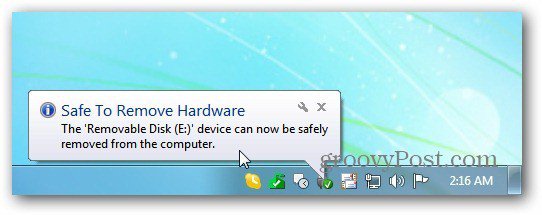
Maintenant, vous pouvez utiliser votre Windows 8 nouvellement créélecteur flash pour l'installer sur votre ordinateur. Ce lecteur flash est un moyen pratique d’installer le système d’exploitation sur un ordinateur portable ou un netbook ne disposant pas de lecteur de DVD. En fait, j’aime quand même installer Windows à partir d’une clé USB, car c’est plus rapide et plus facile. Pas de gravure de DVD impliqués.










laissez un commentaire